Программа Инфо-Бухгалтер 10.2 обладает гибкими инструментами для создания и редактирования печатных форм документов. Рассмотрим возможные настройки печати для блока Учет запасов, работ, услуг.
Заходим Операции >> Учет, запасов, работ и услуг. Пункт 1. Журналы операций (регистры). Формирование операций
Здесь для различных операций может быть предусмотрено формирование нескольких типов печатных форм. В окне любой операции из блока есть закладка Документы, в которой присутствует перечень печатных форм для операций данного типа.
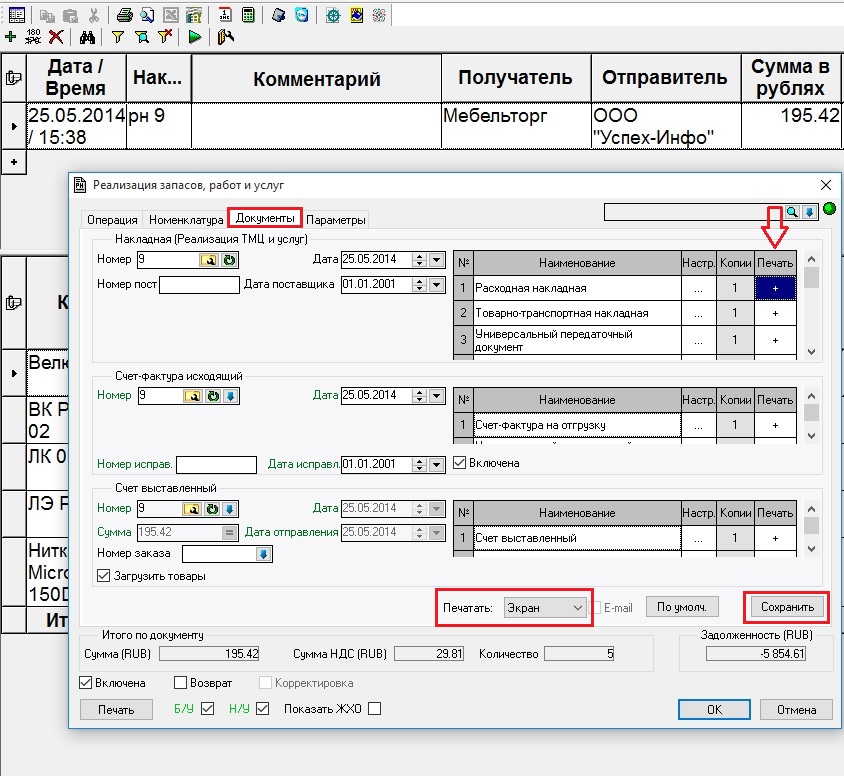
В имеющемся списке необходимо в столбце Печать указать + если печатная форма должна создаваться, и - если этой формы не требуется. Данные для печати номеров и дат документов вводятся в этой же вкладке, если же они не введены, то по умолчанию будет во всех полях указаны номер и дата исходной операции. Так же имеется возможность выбрать тип выгрузки в поле Печать, под основным списком печатных форм. В этом поле можно выбрать выгрузку на Экран, в MS Word, MS Exel или сразу на принтер.
При выборе из списка пункта Принтер появиться возможность редактировать количество копий для печати документов.
Для сохранения определенных настроек необходимо нажать кнопку Сохранить, в противном случае, при открытии или редактировании последующей операции вернутся настройки последнего сохранения или настройки по умолчанию.
Некоторые параметры, а именно, адреса и названия организаций для печати можно настроить в закладке Параметры
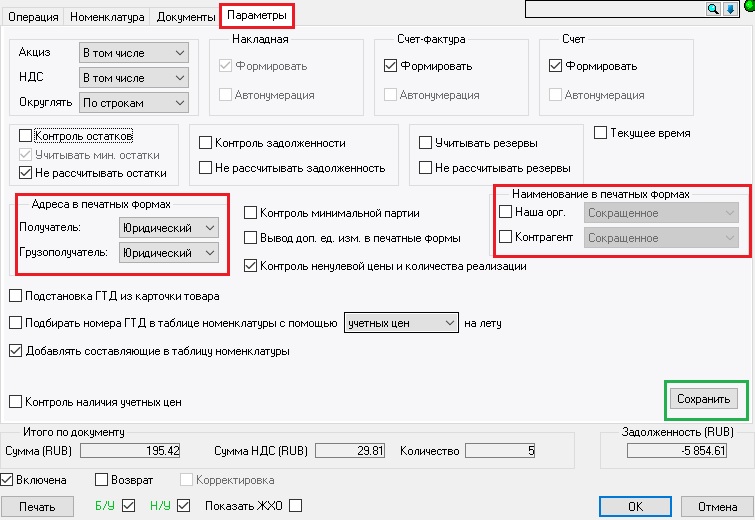
Так же после настройки для сохранения необходимо нажать кнопку Сохранить
Для более тонкой настройки этих параметров можно во вкладке Документы, напротив нужной формы нажать на поле ... в столбце Настр
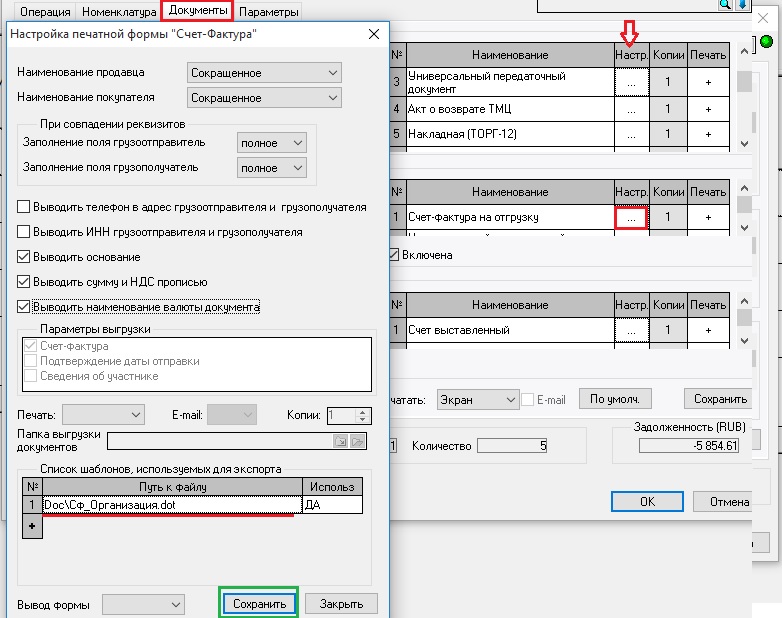
В этом окне находится ссылка на шаблон печатной формы, расположенный в рабочей папке программы т. е. в папке Ib10Applications. Для не установленных законодательством форм документов, например Счета, есть возможность редактировать или создавать свои собственные шаблоны форм в формате .dot.
Так же в программе Инфо-Бухгалтер 10.2 можно настроить для различных печатных форм вывод определенных единиц или групп номенклатур.
Для редактирования одной единицы можно зайти в Реестры >> номенклатура.
Далее выбраем необходимую номенклатуру, нажимаем правой кнопкой мыши и в выпадающем меню выбираем Изменить. В закладке Печать в столбце Печать, напротив необходимого документа, ставим + если эта номенклатура должна отражаться в документе, и - если не должна.
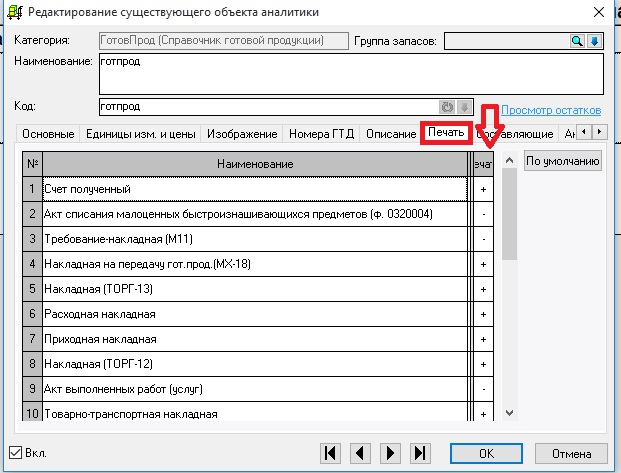
Для редактирования целой группы можно зайти в бланк 5.1в. Настройка печати документов для групп и каталогизаторов номенклатуры
Он находиться в блоке Операции >> Учет, запасов, работ и услуг
Выбираем пункт 5. Справочники, далее пункт 5.1в. Настройка печати документов для групп и каталогизаторов номенклатуры
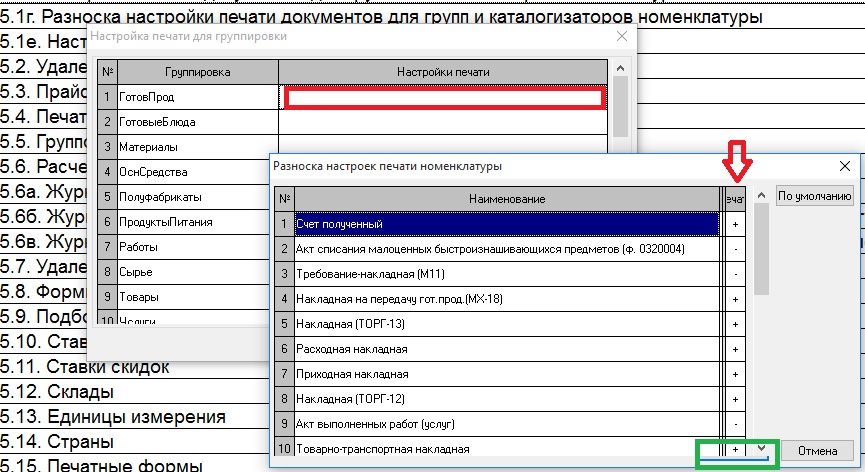
В появившемся окне находим необходимую группу номенклатуры и нажимаем напротив этой группы на поле Настройка печати. В открывшимся окне в столбце Печать, напротив необходимого документа ,ставим + если эта группа номенклатур должна отражаться в документе, и - если не должна. Далее необходимо нажать Сохранить, и ОК в окне Настройка печати для группировки. После этого необходимо выбрать следующий пункт в блоке 5.1г. Разноска настройки печати документов для групп и каталогизаторов номенклатуры и выполнить операцию. После выполнения разноски у каждой позиции в группе будут установлены выбранные настройки отображения печати.
- 233 просмотра
 Инфо-Бухгалтер ®
Инфо-Бухгалтер ®